CentOS 6.5下Hadoop1.1.2环境搭建(单机版)
时间:2016-02-27 13:56 来源:linux.it.net.cn 作者:IT
(1)我的电脑环境
CentOS6.5,32位,在虚拟机下实现。
注意:下面的操作我都是使用root权限进行!
(2)jdk1.6的安装
这里,我使用的jdk安装包如下,大家可以上网自行下载,这里推荐jdk为1.6为好,最好不要哦用1.7.

将jdk安装包移动到/usr/local这个目录下,(local下的文件可以删除,没有用的)。
然后首先是给jdk安装包“X”的执行权限,chmod u+x jdk-6u24-linux-i586.bin。
然后就是执行安装即可,jdk-6u24-linux-i586.bin。
然后将/usr/local下jdk的文件夹从命名为jdk。
(3)设置环境变量
接下来就是配置环境变量:
vi /etc/profile
export JAVA_HOME=/usr/local/jdk
export PATH=.:$JAVA_HOME/bin:$PATH
输入 source /etc/profile使配置文件生效。
检查jdk是否安装配置成功,java -version,若显示如下,表示安装成功。

(4)配置SSH免密码登陆
1.查看当前用户下(root)是否有.ssh的隐藏文件,如果没有就创建一个mkdir .ssh
2.输入ssh-keygen -t rsa
这个命令会在.ssh文件夹下生成id_dsa和id_ds.pub两个文件,这私钥和公钥。
3.输入cp id_rsa.pub authorized_keys
这条命令是把公钥加到用于认证的公钥文件中
4.验证SSH是否安装成功,以及是否可以免密码登陆本机
ssh localhost
如果显示如下,表示安装成功
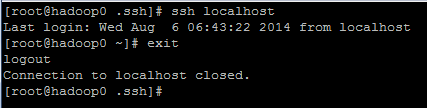
(5)修改主机名
为了方便,这里我把主机名改为hadoop;
输入:hostname可以显示当前主机名;
输入:vi /etc/sysconfig/network修改HOSTNAME,如下,保存并退出
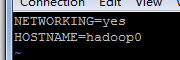
(6)将hostname与ip地址绑定
这个时候,如果直接ping hadoop0,那么是不成功的,因为hadoop0没有和本机地址绑定;
输入:vi /etc/hosts,增加一行:
192.168.1.105 hadoop0
这里192.168.1.105是我本机的Ip地址,之后再ping hadoop0就成功了。
(责任编辑:IT)
(1)我的电脑环境 CentOS6.5,32位,在虚拟机下实现。 注意:下面的操作我都是使用root权限进行! (2)jdk1.6的安装 这里,我使用的jdk安装包如下,大家可以上网自行下载,这里推荐jdk为1.6为好,最好不要哦用1.7.
将jdk安装包移动到/usr/local这个目录下,(local下的文件可以删除,没有用的)。 然后首先是给jdk安装包“X”的执行权限,chmod u+x jdk-6u24-linux-i586.bin。 然后就是执行安装即可,jdk-6u24-linux-i586.bin。 然后将/usr/local下jdk的文件夹从命名为jdk。
(3)设置环境变量 接下来就是配置环境变量: vi /etc/profile
export JAVA_HOME=/usr/local/jdk export PATH=.:$JAVA_HOME/bin:$PATH
输入 source /etc/profile使配置文件生效。 检查jdk是否安装配置成功,java -version,若显示如下,表示安装成功。
(4)配置SSH免密码登陆 1.查看当前用户下(root)是否有.ssh的隐藏文件,如果没有就创建一个mkdir .ssh 2.输入ssh-keygen -t rsa 这个命令会在.ssh文件夹下生成id_dsa和id_ds.pub两个文件,这私钥和公钥。 3.输入cp id_rsa.pub authorized_keys 这条命令是把公钥加到用于认证的公钥文件中 4.验证SSH是否安装成功,以及是否可以免密码登陆本机 ssh localhost 如果显示如下,表示安装成功
(5)修改主机名 为了方便,这里我把主机名改为hadoop; 输入:hostname可以显示当前主机名; 输入:vi /etc/sysconfig/network修改HOSTNAME,如下,保存并退出
(6)将hostname与ip地址绑定 这个时候,如果直接ping hadoop0,那么是不成功的,因为hadoop0没有和本机地址绑定; 输入:vi /etc/hosts,增加一行: 192.168.1.105 hadoop0
这里192.168.1.105是我本机的Ip地址,之后再ping hadoop0就成功了。 |